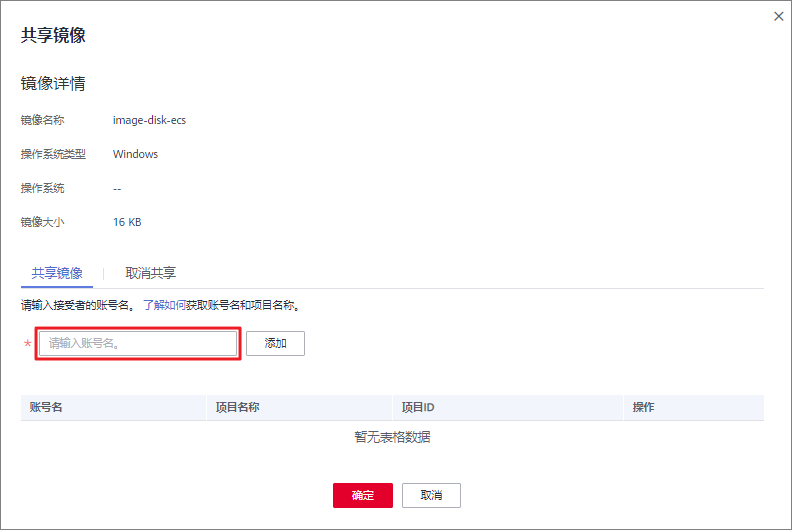更新时间:2024-10-31 GMT+08:00
共享指定镜像
操作场景
用户A获取用户B的账号名之后(如果用户B为多项目用户,需要用户A获取用户B的账号名和项目名称),可以将指定的私有镜像共享给用户B。共享镜像可以分为批量镜像共享和单个镜像共享两种方式,用户可以按照需要进行选择。
前提条件
- 用户A已获取用户B的账号名(如果用户B为多项目用户,需要用户A获取用户B的账号名和项目名称)。
- 共享镜像前,请确认私有镜像已清除敏感数据和文件。
操作步骤
- 批量镜像共享
- 用户A登录管理控制台。
- 选择“计算 > 镜像服务”。
- 单击“私有镜像”页签进入镜像列表页面。
- 勾选需要共享的私有镜像,单击镜像列表上方的“共享”。
- 在“共享镜像”窗口,输入用户B的账号名,单击“添加”。如果用户B是多项目用户还需要选择一个项目名称。
图1 共享镜像
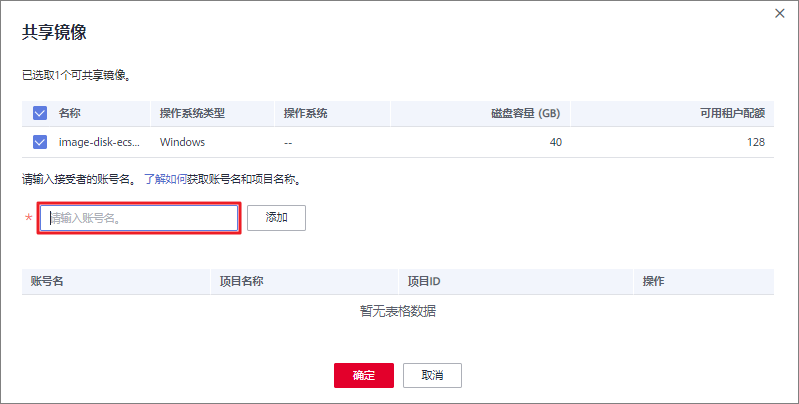
如果需要添加多个镜像接受者,请再次输入新增镜像接受者的账号名或者账号名和项目名称,并单击“添加”。
- 单击“确定”。
- 单个镜像共享
相关操作
用户A成功共享镜像后,用户B可以在管理控制台同一区域的“计算 > 镜像服务 > 共享镜像”页面接受共享镜像,详细操作请参见接受或拒绝共享镜像。
父主题: 共享镜像